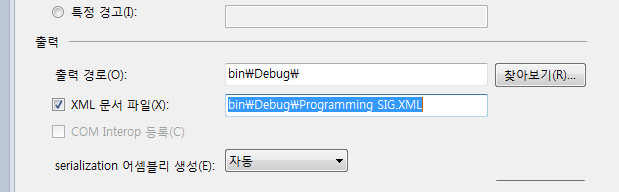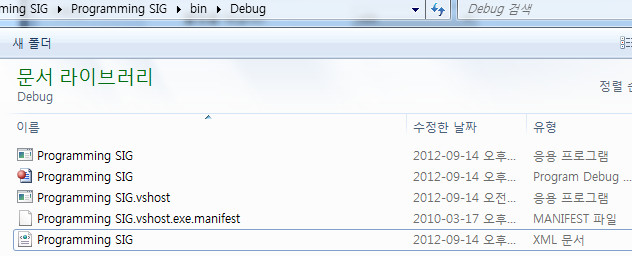문서의 이전 판입니다!
C# API 문서 생성
XML 문서 파일 생성
프로젝트 속성→ 빌드 옵션으로 이동합니다.
하단부의 출력 옵션 지정에서 XML 문서 파일(X) 옵션을 체크 합니다. 출력 경로는 및 출력 파일의 이름은 기본 설정 그대로 사용하도록 합니다. ( 별도 위치 및 이름으로 지정 가능 )
옵션을 활성화 한 후 프로젝트를 저장합니다.
프로젝트를 다시 빌드하게 되면 앞서서 지정한 출력 위치에 XML 문서 파일이 생성 됩니다.
이를 가지고 우리는 MSDN 형식의 .chm(도움말 파일) 및 웹 페이지를 생성할 것입니다.
Sandcastle 및 Helper Tool 설치
이제 XML 문서를 이용해 API 문서를 생성하기 위한 툴을 설치하도록 합니다.
이용할 도구는 Sandcastle 이지만 우리는 Sandcastle Help File Builder 을 이용할 것입니다.
다운로드
Sandcastle Help File Builder 다운로드
다운로드 링크로 이동해 Sandcastle Help File Builder Installer를 다운로드한 후 압축을 해제하고 설치를 진행합니다.
(현재 : SHFB v1.9.4.0 with Visual Studio Package 가 최신-2012년 9월 14일 기준 )
설치 실행 파일의 이름은 SandcastleInstaller 입니다.
설치
처음 설치를 시작하면 환영 메시지가 표시됩니다. Next를 클릭합니다.
Microsoft .Net Framework가 설치되었는지 확인하는 화면입니다. Next를 클릭합니다.
Help File Format에 대한 내용을 표시합니다. Next를 클릭합니다.
HTML Help 1 Compiler가 설치되어 있는지 확인합니다. Next를 클릭합니다. ( VisualStudio 설치시 이미 설치됨 )
Microsoft Help 2 Compiler 에 대한 내용입니다. Next를 클릭합니다. ( Visual Studio 2010 이상은 해당 없음 )
Help2 내용을 제외하고 진행하도록 대화상자가 표시되면 예 를 선택하고 계속 진행합니다.
Sandcastle Tools에 대한 내용을 표시하는 화면입니다. Sandcastle가 설치되어 있지 않은 경우 하단에 Install Sandcastle 버튼이 표시됩니다.
이 버튼을 누르고 Sandcastle Tool을 설치합니다.
Sandcastle Tool 설치가 진행되는 화면 ( 라이센스 동의 후 기본 옵션 그대로 계속 “Next” 버튼을 누르시면 됩니다. )
Copy VS2010 Style Branding package에 대한 내용을 표시하는 화면입니다.
하단의 Copy Branding Package 버튼을 클릭해 패키지를 설치합니다.
패키지 설치를 마친 후 Next 버튼을 클릭합니다.
MAML Schema IntellSense for Visual Studio 에 대한 화면 입니다. ( Schemas 를 설치할 필요는 없음 )
Next버튼을 클릭합니다.
Sandcastle Help File Builder에 대한 정보를 표시하는 화면입니다.
화면 하단의 Install SHFB 버튼을 클릭해 Builder 설치를 진행합니다.
설치를 마치면 Next 버튼을 클릭합니다.
Sandcastle Help File Builder Visual Studio Package에 대한 내용을 표시합니다. ( 설치할 필요 없음. )
Next를 클릭합니다.
설치가 완료 되었습니다.
Close 버튼을 클릭합니다.